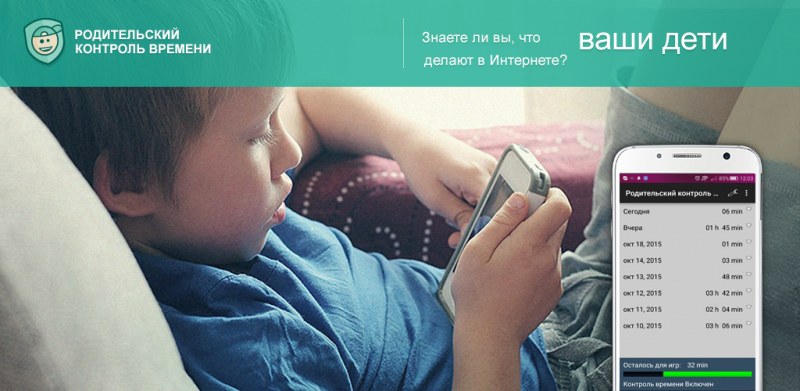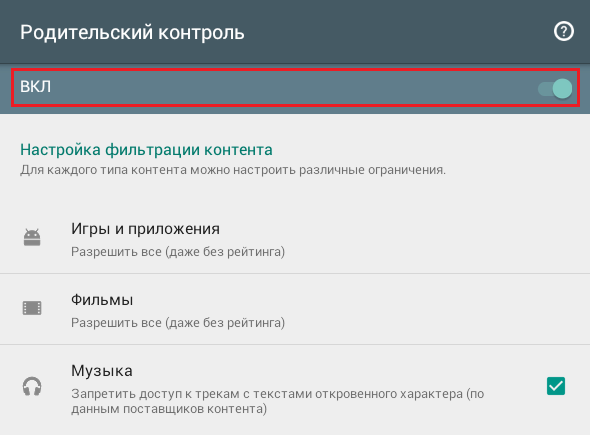- Как установить родительский контроль на планшете Андроид
- Виды и возможности родительского контроля на планшете
- Ограничения в Play Маркете
- Установка пин-кода
- Безопасный режим в приложении YouTube
- Создание ограниченных профилей
- Установка родительского контроля
- Как создать учетную запись
- 7 лучших приложений для родительского контроля га Андроид
- Как работает родительский контроль
- Можно ли обойти родительский контроль
- Встроенный родительский контроль на Android
- Встроенный родительский контроль на iPhone
- 7 лучших приложений для родительского контроля
- Kaspersky Safe Kids
- Kid’s Shell
- Где мои дети
- Kids Zone
- Kidslox
- Mobile Fence Parental Control
- Qustodio
- Какое приложение выбрать: совет редакции
- Как установить родительский контроль в телефоне
- Как отключить родительский контроль на Андроиде
Как установить родительский контроль на планшете Андроид

Виды и возможности родительского контроля на планшете
Что вы получите, взяв под контроль детский гаджет.
Ограничения в Play Маркете
На планшетах под управлением операционной системы андроид можно настроить ограничение на скачиваемые программы.
- Для этого нужно зайти в Play Маркет и перейти в раздел настройки.
- Затем устанавливается пин-код для входа в родительский контроль.
- После этого можно установить возрастную категорию. Допустим, если вы установите «+12», то ваш ребенок сможет установить игры и программы только из категории +12 и меньше.
Установка пин-кода
На некоторых моделях планшетов имеется встроенная функция установки блокировки на приложения. Если такой функции нет, то аналогичную программу можно установить бесплатно из Play Маркета.
Суть такого ограничения заключается в том, что на определенные программы устанавливается ограничение на запуск. При входе будет выходить окно для ввода пин-кода.
Важно! Не стоит слишком сильно ограничивать используемые приложения на планшете ребенка. В противном случае он может начать искать разные способы обхода блокировки.
А это обычно ни к чему хорошему не приводит.
Безопасный режим в приложении YouTube
Данный вариант родительского контроля пригодится для маленьких детей, которым около 4–5 лет.
- Чтобы включить безопасный режим, нужно перейти в настройки. Для этого нажмите на три точки в верхнем правом углу.
- Затем перейдите в настройки, после этого нажмите на «общие».
- Здесь имеется специальный ползунок на пункте «безопасный режим». Если ползунок перевести во включенное положение, то ребенку не будет показываться недопустимый контент.
Создание ограниченных профилей
Данная функция позволяет создавать профили с заранее установленными ограничениями. Такая функция имеется на операционной системе Windows. Аналогичная опция включена разработчиками в ОС Андроид.
При входе в устройство ребенок будет видеть 2 учетные записи:
- основная (установленная родителем с защитным пин-кодом);
- ограниченная (без пароля).
В настройках можно ограничить доступ к некоторым приложениям и играм.
Далее мы расскажем вам подробнее, как настроить несколько учетных записей на планшете.
Внимание! Не стоит создавать много профилей, так как это сильно нагружает профессор планшета.
Дело в том, что созданные учетные записи будут функционировать одновременно. Другими словами, пока вы пользуетесь одной учетной записью, то в другом профиле все программы функционируют в фоновом режиме.
Установка родительского контроля
Если вы хотите создать учетную запись с родительским контролем на планшете, то сделать это достаточно просто. Но стоит помнить, что данная функция поддерживается не на всех устройствах. К примеру, производители смартфонов и планшетов Samsung специально удаляют данную опцию из операционной системы.
Как создать учетную запись
- Перейдите в настройки планшета. Для этого опустите панель уведомлений и нажмите на шестеренку.
- Затем пролистайте немного вниз. Там будет пункт «пользователи и аккаунты».
- Потом выберите пользователи и нажмите кнопку «добавить пользователя».
На данном этапе вам нужно выбрать, какую учетную запись вы хотите создать, обычную или ограниченную. - Создайте в настройках созданного профиля ограничения на некоторые приложения и сохраните изменения.
Далее нужно ввести пин-код для доступа к основной учетной записи. Мы рекомендуем записать обязательно пин-код и убрать в то место, которое известно только вам. - При входе в устройство будет выходить окно с выбором пользователя. К основному аккаунту ребенок получить доступ не сможет. Но он сможет без проблем войти в созданную вами учетную запись и пользоваться разрешенными приложениями.
Теперь вы знаете, как можно установить родительский контроль на планшет. Желаем вам удачи!
Источник
7 лучших приложений для родительского контроля га Андроид
Функция родительского контроля на Андроид и iOs устройствах незаменима для многих семей.
В частности, это относится к детям, чей возраст уже подходит для использования современных гаджетов, но они еще недостаточно взрослые, и желательно ограничить их эксплуатацию аппарата.
Родительский контроль на телефоне ребенка устанавливается либо через встроенную фичу в операционной системе (есть и на Android-девайсах, и на гаджетах производства Эпл), либо через стороннюю программу.
Например, есть приложение “Где мои дети” для контроля ребенка с GPS слежением.
Обо всём этом написано в материале ниже, начиная от ознакомления с работой фичи, и заканчивая тем, как отключить эту возможность.
Как работает родительский контроль
Родительский контроль на смартфоне ограничивает различные функции на мобильном устройстве.
С помощью этого можно запретить доступ на сайты, содержащие контент, не предназначенный для детей. Речь идет не только о сайтах для взрослых, но и об источниках, в которых есть маты, насилие, введение в заблуждение и прочее.
Помимо сайтов, можно ограничить время активности определенных приложений или игр. При правильной настройке родительского контроля, выбранные программы будут закрываться по истечении установленного времени эксплуатации.
- отследить местонахождение детей с помощью iPhone/Android;
- посмотреть их действия в сети;
- блокировать покупки;
- запрещать изменять настройки;
- запрещать устанавливать приложения;
- просматривать время использования приложений;
- блокировать мобильное устройство на расстоянии (очень полезно, когда ребенку нужно ложиться спать или заняться другими делами).
Конкретный перечень функций зависит от того, какое именно программное обеспечение используется.
Можно ли обойти родительский контроль
Обойти родительский контроль на планшете невозможно. Я подразумеваю под этим то, что как-то взломать или схитрить дитя, — чтобы на его устройстве не работали ограничения — не сможет.
В теории можно сделать сброс настроек до заводских через меню восстановления, либо же вообще перепрошить аппарат, но маленький пользователь не сможет сделать ни того, ни другого.
Чтобы обойти систему, вне зависимости от того, применяется настройка операционной системы или стороннее приложение, понадобится как минимум 1 пароль, который был установлен родителем.
Всё, что требуется — не говорить этот код ребенку. Если же он уже знает пароль, то любое программное обеспечение позволяет сменить код защиты в любой момент.
Встроенный родительский контроль на Android
Можно не задаваться вопросом о том, как поставить функцию на мобильные устройства под управлением операционной системы Android, потому что она есть на всех аппаратах с версией 5.0 и выше.
При этом обязательно иметь Google-аккаунт и возраст родителя от 18 лет. Также в политике Гугл сказано, что ребенок должен быть согласен на использование данной функции, а также должен находиться в одной стране со взрослым.
Инструкция по включению на гаджете ребенка:
- Перейти в Настройки.
- Открыть раздел “Google”.
- Выбрать вкладку “Родительский контроль”.
- Тапнуть на “Начать”.
- Выбрать “Ребенок или подросток”.
- Тапнуть на кнопку “Далее”.
- Выбрать Гугл-аккаунт ребенка. В случае его отсутствия, создать новый.
- Нажать на “Далее”.
- Авторизоваться в своей учетной записи, которая станет родительской для профиля ребенка.
- Настроить положения.
Чтобы изменять настройки данной возможности, и удаленно взаимодействовать с аппаратом, необходимо установить приложение Family Link для родителей. Оно загружается через Play Market.
Встроенный родительский контроль на iPhone
Для iPhone и iPad тоже есть функция по контролю использования устройства своими детьми. Она дает возможность блокировать или ограничивать доступ к каким-либо действиям или программам.
Также можно поставить ограничения: на покупки в App Store, на просмотр ненормативного контента, на загрузку, на настройки конфиденциальности.
Установка контроля через мобильное устройство ребенка:
- Перейти в меню “Настройки”.
- Выбрать пункт “Экранное время”.
- Нажать на “Контент и конфиденциальность”.
- Перейти в “Ограничения контента” и настроить там положения.
Теперь в пункте “Экранное время” доступны параметры по контролю, которые можно настраивать на свое усмотрение. Каждый раз при изменении какого-либо положения нужно будет вводить пароль.
7 лучших приложений для родительского контроля
В Play Маркет есть множество приложений для родительского контроля Android. То же самое относится и к App Store. Некоторые родители используют лишь одну программу, в то время как другие пользуются несколькими, сочетая их функционал друг с другом.
Далее перечислены 7 лучших программ родительского контроля.
Kaspersky Safe Kids
Kaspersky Safe Kids можно установить на Android и iOs. По мнению многих пользователей, это лучшее ПО.
Бесплатная версия позволяет блокировать нежелательные сайты и контент, фильтровать поисковые запросы, ограничивать время эксплуатации аппарата, контролировать использование программ.
Годовая подписка в 900 рублей добавляет функцию отслеживания местоположения и отчетность по действиям ребенка.
Kid’s Shell
Великолепная программа-оболочка для родительского контроля Kid’s Shell. Она формирует рабочее место для пользователя, не позволяя ему выходить из приложения. Наполнение и возможности оболочки контролируются родителями.
Платная версия позволяет ограничивать номера, которые могут звонить на мобильное устройство, создавая “белый список”, а также составлять график эксплуатации оболочки.
Где мои дети
Качественное приложение, являющееся локатором и трекером мобильного устройства вашего чада.
В нем можно смотреть, где находится ребенок, слушать звук вокруг него, звонить с громким звуком даже в беззвучном режиме, получать уведомления о приходе в школу или иное место, а также делать многое другое. Возможности очень обширны.
Kids Zone
Это не просто приложение, а самостоятельная оболочка, из которой ребенок не сможет выйти. Отлично подходит для детей младшего возраста.
Можно выбрать активные приложения в оболочке и разрешать всевозможные функции. Единственный недостаток кроется в отсутствии русскоязычной локализации. Зато подписка обойдется всего в 300 рублей в год.
Kidslox
Если нужно узнать, как отслеживать время работы экрана, то использование Кидслокс решит данный запрос. Здесь можно поставить лимиты активного времени дисплея или его расписание, настраивать доступ к сайтам, установленным приложениям, камере и прочее.
Программное обеспечение полностью русифицировано.
Существенный его недостаток заключается в том, что более взрослые дети могут обойти блокировку программы, остановив ее работу в настройках приложений. Работает это только на гаджетах под управлением операционной системы Андроид.
Mobile Fence Parental Control
Это умное приложение не только способно формировать “белый список” для звонков и сообщений, но и автоматически распознавать контент, будь то видео, текст или изображение. К сожалению, распознавания аудио пока нет.
Распознавание работает даже в сообщениях из мессенджеров и социальных сетей.
Таким образом на устройства родителей могут приходить уведомления, если в сообщениях есть слова “наркотики”, “прогул”, “обман” и прочее. Можно внести дополнительные слова в список нежелательных.
Qustodio
Мощный сетевой фильтр, который блокирует и отслеживает интернет-трафик в целом, а не в одном браузере. Родитель сможет просматривать историю посещения, контакты, сообщения. К сожалению, ПО доступно только на английском языке.
Какое приложение выбрать: совет редакции
На мой взгляд стоит использовать программу “Где мои дети”. Даже ее бесплатная версия имеет впечатляющие возможности, которые действительно полезны при контроле своего ребенка. К тому же, у нее высокие оценки в магазинах приложений и интерфейс на русском.
Как установить родительский контроль в телефоне
Нет различий между тем, как установить родительский контроль на телефон и планшетный компьютер. Здесь работают те же встроенные возможности операционных систем, а также все перечисленные в статье приложения.
Как отключить родительский контроль на Андроиде
Со временем дети вырастают и нужно понимать, как убрать родительский контроль с их гаджета. Этот процесс такой же простой, как и активация функции.
Отключение через аппарат родителя или опекуна:
- Запустить приложение Family Link.
- Если к нему привязан не один ребенок, то будет отображен список из имен ваших детей. Тапнуть на имя ребенка, у которого нужно удалить родительский контроль.
- Выбрать “Настройки”.
- Перейти на пункт “Информация об аккаунте”.
- Нажать на надпись “Отключить родительский контроль”.
- Подтвердить операцию, выбрав “Ок”.
- Тапнуть на кнопку “Отключить”.
- Следовать советам на дисплее.
Как отключить родительский контроль на телефоне ребенка:
- Открыть Настройки мобильного устройства.
- Перейти в раздел “Google”.
- Нажать на вкладку “Родительский контроль”.
- Выбрать кнопку “Ещё”, которая находится справа сверху.
- Тануть на надпись “Отключить родительский контроль”.
- Авторизоваться в родительском аккаунте или ввести защитный пароль.
- Следовать инструкциям на дисплее.
Если родительский контроль на Андроид был поставлен не внутренними инструментами, а сторонним приложением, то отключать функцию нужно непосредственно в программе. В основном в приложении родителя.
Источник